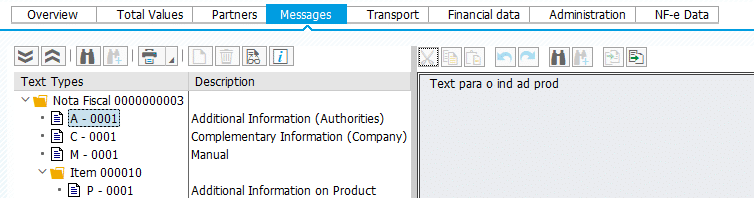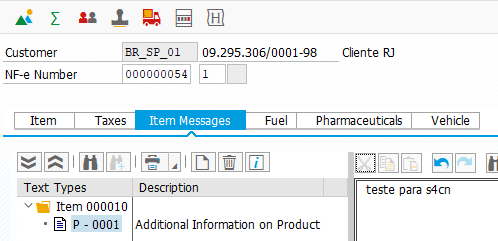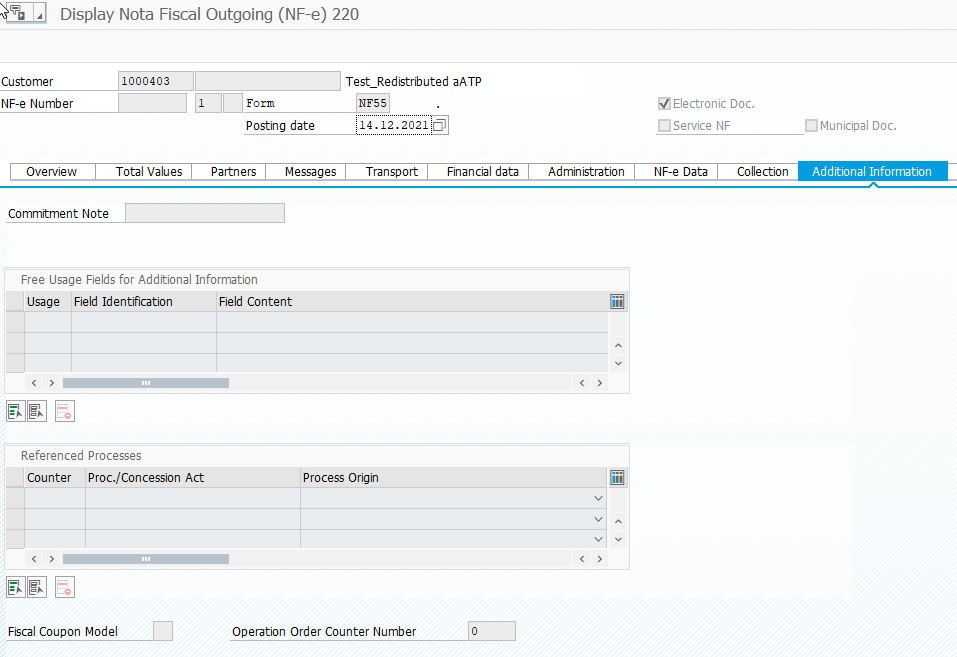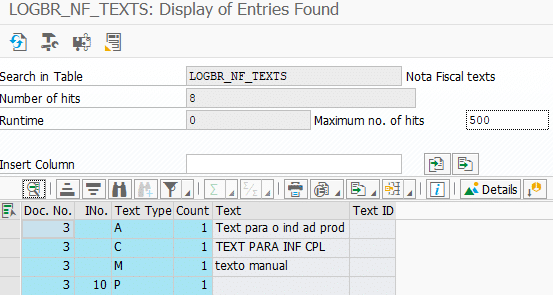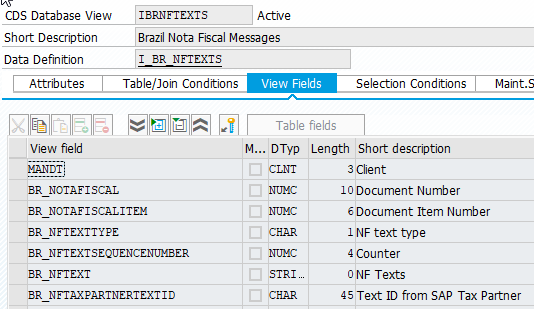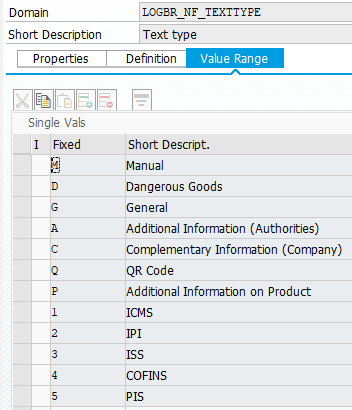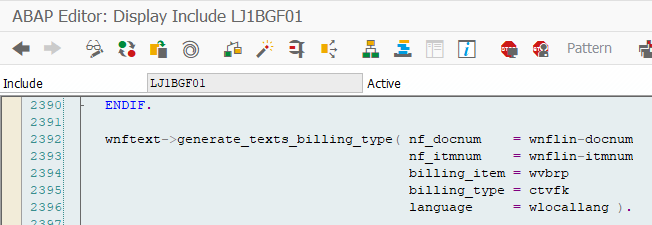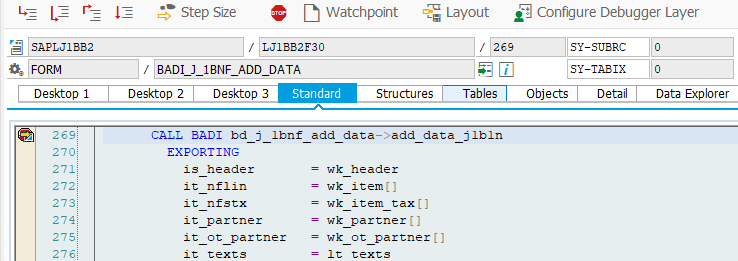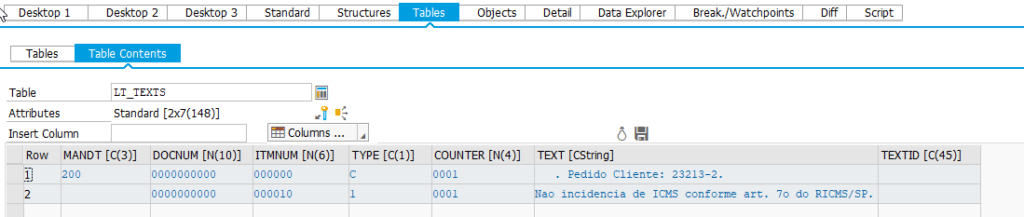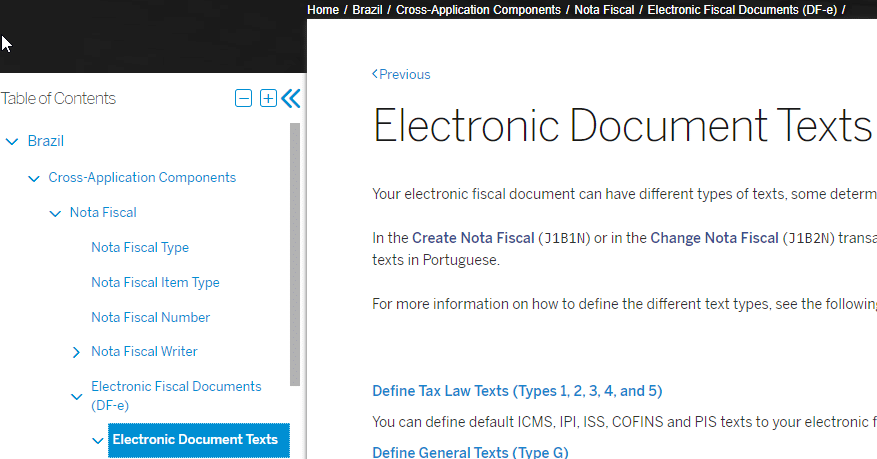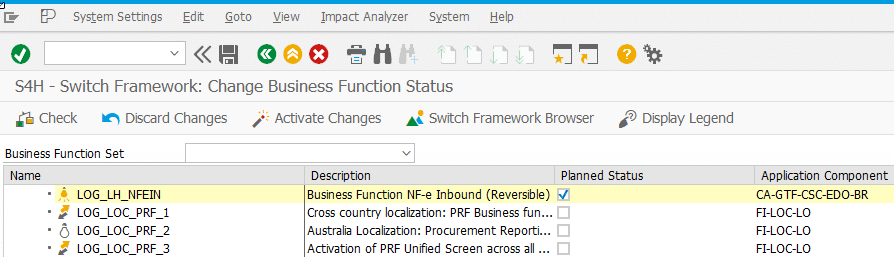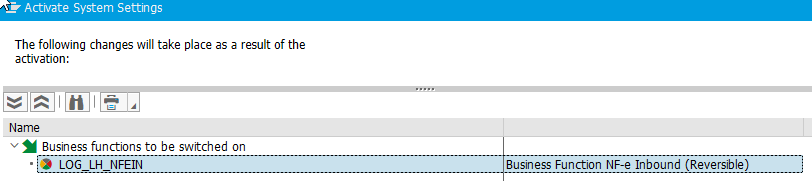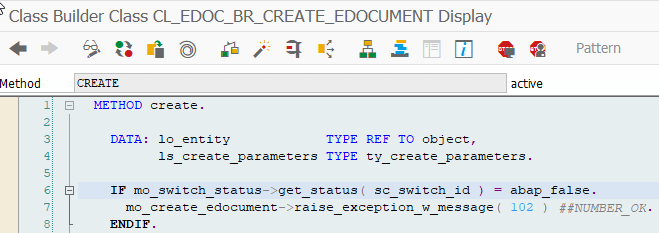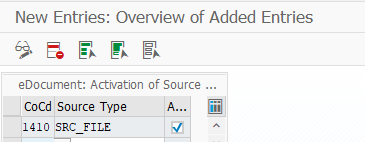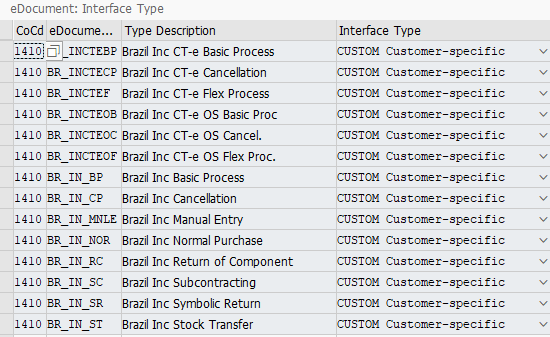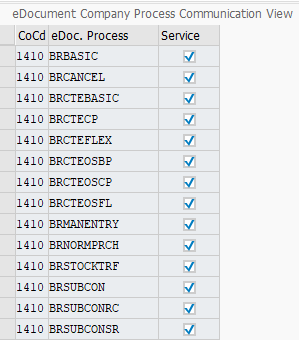Introduction
The function of automation Warehouse Task Creation will help to reduce manual effort when operating Warehouse. As the result, user can check list of Warehouse Task in Warehouse Monitor or in RF Queue and perform further confirmation.
Purpose of this post is to provide knowledge of configure steps and concept of Auto Warehouse Task for SAP EWM. The version that I mention in the post is S/4 HANA 1909 Embedded EWM, but it applies the same for all SAP EWM above 9.1 version.
I – Inbound Warehouse Task
Prerequisite: Bin determination for Putaway is completely configured.
Configuration
Step 1: Check what Action Profile is assigned to Document type
IMG > SCM EWM > Goods Receipt Process > Inbound Delivery > Define Document Types for Inbound Delivery Process
For Inbound process, choose document type INB > Note down Action profile /SCWM/PDI_01
Step 2: Change Processing time in Action Definition
IMG > SCM EWM > Cross-Process Settings > Delivery – Warehouse Request > Actions > Change Actions and Conditions > Define Action Profiles and Actions
Select Action profile /SCWM/PDI_01 > Then select Action definition
Double click on Action Definition /SCWM/PDI_01_WT_CREATE. Note that, this action definition muss be in Active mode (De-Select the inactive indicator.)
Change Processed At to 4 Processing when saving document
Step 3: Configure Action Scheduling
IMG > SCM EWM > Cross-Process Settings > Delivery – Warehouse Request > Actions > Configure Action Scheduling > Assign Determination Procedure
Check if standard config is already setup, or you can add Determination procedure as below.
Step 4: Maintain Condition Records
Tcode: /SCWM/DLVPPFC
Note that you should specific Status of Goods movement or Change mode at Header to decide when system should create WT auto. In my case, I only want WT auto create for the first time inbound delivery is distributed, but not repeated everytime delivery/WT change or cancel, so I select Change Mode at Header Level – I Object Created.
Testing
Inbound delivery is created and distributed to Warehouse.
At the time delivery is distributed, auto WT is created. Check PPF tab at Item level.
II – Outbound Warehouse Task
Prerequisite: Bin determination for Removal is completely configured.
Configuration
Step 1: Check what Action Profile is assigned to Document type
IMG > SCM EWM > Goods Issue Process > Outbound Delivery > Define Document Types for Outbound Delivery Process
For Outbound process, choose document type OUTB > Note down Action profile /SCWM/PDO_02
Step 2: Change Processing time in Action Definition
IMG > SCM EWM > Cross-Process Settings > Delivery – Warehouse Request > Actions > Change Actions and Conditions > Define Action Profiles and Actions
Select Action profile /SCWM/PDO_02 > Then select Action definition
Double click on Action Definition /SCWM/PDO_02_WT_CREATE. Note that, this action definition muss be in Active mode (De-Select the inactive indicator.)
Change Processed At to 4 Processing when saving document
Step 3: Configure Action Scheduling
IMG > SCM EWM > Cross-Process Settings > Delivery – Warehouse Request > Actions > Configure Action Scheduling > Assign Determination Procedure
Check if standard config is already setup, or you can add Determination procedure as below.
Step 4: Maintain Condition Records
Tcode: /SCWM/DLVPPFC
Testing
Outbound delivery is created and distributed to Warehouse.
At the time delivery is distributed, auto WT is created. Check PPF tab at Item level.
Thanks for reading. I would like to receive any feedback and comment on my post.
Reference
Creation of Warehouse Tasks for Warehouse Request
Prerequisite: You should know about Storage Bin Determination for Putaway
Prerequisite: You should know about Storage Bin Determination for Stock Removal
Source: https://blogs.sap.com/2021/07/06/ewm-auto-create-warehouse-task-from-inbound-outbound/?utm_campaign=meetedgar&utm_medium=social&utm_source=meetedgar.com